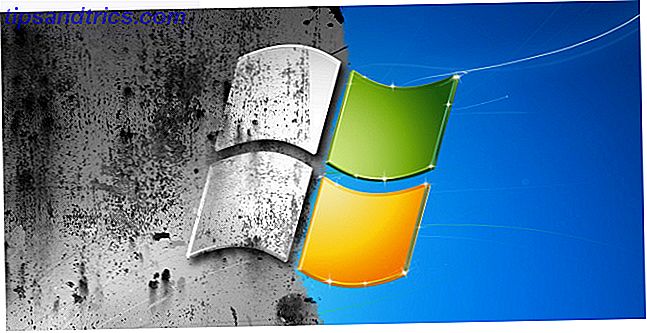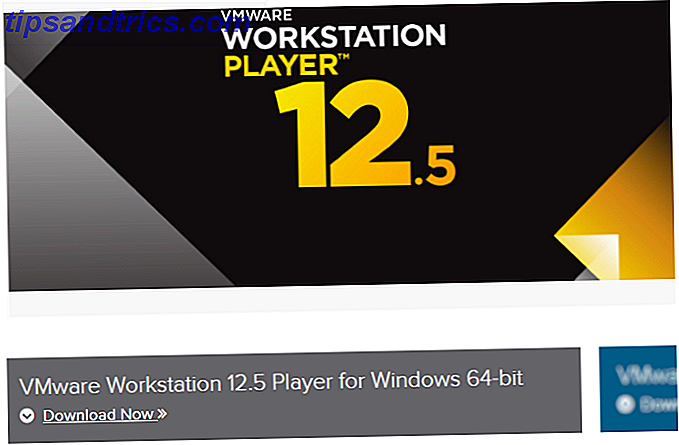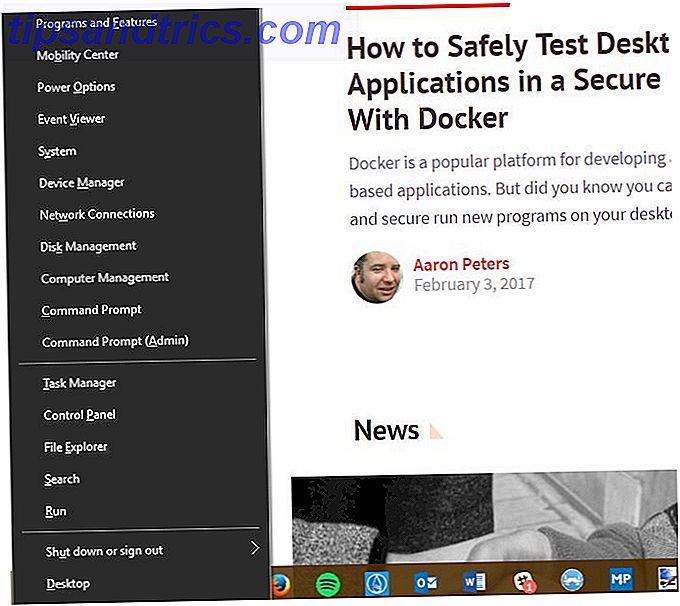O Microsoft Office é, sem dúvida, o pacote de produtividade de escritório mais utilizado no mundo. Não importa se o seu PC possui Windows ou Mac, há uma grande probabilidade de você estar usando o Microsoft Office. Se você não é, você tem um colega que é.
Mas o seu PC roda o Linux. Como você vai instalar o Microsoft Office e usá-lo sem problemas?
Você tem algumas opções fáceis, as quais veremos por sua vez.
Espera, o que acontece com o LibreOffice?
É um ponto justo: você não poderia simplesmente usar o LibreOffice ou qualquer uma das muitas alternativas de escritório para o Linux Is OpenOffice Shutting Down? 4 Excelentes alternativas de suíte de escritório gratuito O OpenOffice é desativado? 4 Excelentes alternativas de suíte de escritório O OpenOffice não é mais uma alternativa gratuita do Microsoft Office com a qual você pode contar. Nós compilamos as quatro melhores opções para Windows, Linux e Mac. Consulte Mais informação ?
Bem, sim você poderia. Mas a compatibilidade com documentos do Microsoft Word - particularmente arquivos do Excel com macros - está muito abaixo das expectativas. Embora as alternativas de software livre sejam boas para a maioria das tarefas de produtividade de escritório no Linux, a instalação do Microsoft Office no Linux supera os problemas de compatibilidade de documentos.
Como mencionado, você tem duas opções “fáceis”. Uma é uma instalação completa, mas primeiro vamos dar uma olhada em algo ainda mais simples.
Como instalar o Microsoft Office no Linux
Você tem três opções fáceis para instalar o pacote de escritório que define o setor da Microsoft em um computador Linux:
- Use o Office Online em um navegador.
- Instale o Microsoft Office usando o PlayOnLinux.
- Use o Microsoft Office em uma máquina virtual do Windows.
Cada opção tem suas próprias vantagens e desvantagens. Vamos olhar cada um por sua vez.
Opção 1: use seu navegador
Pode não ser o Microsoft Office completo, mas o que é disponibilizado através do seu navegador é certamente bom o suficiente para uma grande quantidade de tarefas baseadas no escritório. Word, Excel, PowerPoint e Outlook podem ser acessados através do seu navegador e conta da Microsoft.
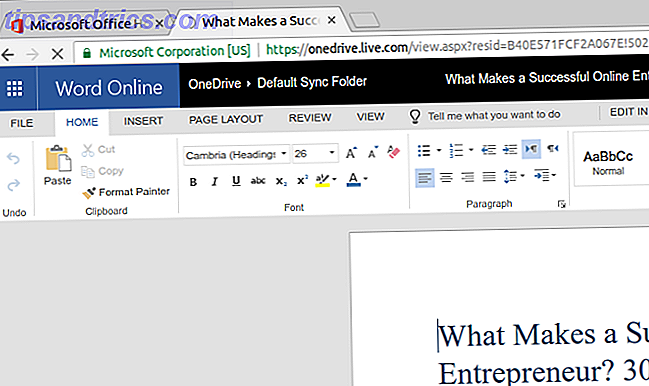
Enquanto isso, se sua cópia do Microsoft Office for via assinatura mensal do Office 365, você também terá acesso às ferramentas baseadas no navegador. Essa é uma opção fácil que oferece alguns bons benefícios de produtividade (você pode achar que prefere a outras ferramentas on-line, como o Google Docs ou o Planilhas Google), mas há essa desvantagem gritante.
Em vez de discar office.live.com sempre que quiser usar essas ferramentas, você pode adicionar atalhos personalizados ao navegador Google Chrome.
Por mais útil que seja, isso não é o Microsoft Office completo. É apenas uma alternativa baseada em navegador com uma coleção de recursos despojada. Embora seja útil em um aperto, não faz tudo o que você espera.
Então, qual é a maneira mais fácil de instalar e usar o Microsoft Office no Linux?
Opção 2: Sim, você pode com o PlayOnLinux
Você pode instalar o Microsoft Office usando Wine e PlayOnLinux traz Windows Games & Programs para Linux PlayOnLinux traz Windows Games & Programs para Linux Leia mais PlayOnLinux PlayOnLinux traz Windows Games & Programs para Linux PlayOnLinux traz Windows Games & Programs para Linux Leia mais. As instruções a seguir são para o Ubuntu, mas você poderá personalizar isso para distribuições que usam gerenciadores de pacotes diferentes.
Comece abrindo uma janela de terminal e digitando:
sudo apt-get install wine Em seguida, adicione uma chave pública para o software PlayOnLinux que acompanha o Wine.
wget -q "http://deb.playonlinux.com/public.gpg" -O- | sudo apt-key add – Siga isso adicionando informações do PPA ao gerenciador de pacotes:
sudo wget http://deb.playonlinux.com/playonlinux_precise.list -O /etc/apt/sources.list.d/playonlinux.list Em seguida, atualize e instale o playonlinux.
sudo apt-get update sudo apt-get install playonlinux (Se você quiser "fácil", você pode instalar o Wine e PlayOnLinux através do centro de software.)
Tudo que você precisa fazer agora é iniciar o PlayOnLinux em Menu> Aplicativos . Aqui, clique na guia Office e selecione a opção apropriada do Microsoft Office.

No entanto, com o PlayOnLinux, você está limitado ao Microsoft Office 2013 como a versão mais recente (a versão de 32 bits, na melhor das hipóteses). Para obter os melhores resultados, mais estáveis, use o Microsoft Office 2010. Para isso, você precisará do disco (ou arquivo ISO) e de uma chave genuína. Você encontrará o download oficial em www.microsoft.com/en-gb/software-download/office, onde você precisará inserir a chave do produto antes de poder baixar o pacote.
Instalar o Microsoft Office no PlayOnLinux
Então, o PlayOnLinux está pronto. Você tem a versão correta do Microsoft Office. Tudo o que é necessário agora é instalar o Microsoft Office.

O PlayOnLinux solicitará que você selecione um DVD-ROM ou um arquivo de configuração. Escolha a opção apropriada e, em seguida, Avançar . Se você estiver usando um arquivo de configuração, precisará procurar por isso. Clicar em Avançar prosseguirá com a instalação e, quando isso for feito, você estará pronto para usar o Microsoft Office 2010 Microsoft Office 2010: Dicas e truques finais Microsoft Office 2010: dicas e truques finais O Office 2010 inclui muitas melhorias em relação ao Office 2007. todos os lançamentos do Office, no entanto, essas melhorias estão longe de serem óbvias para o usuário médio. Consulte Mais informação . Isso será executado a partir da área de trabalho sem carregar separadamente o PlayOnLinux (embora isso seja executado em segundo plano).
Se por algum motivo o PlayOnLinux não funcionar para você, você também pode considerar o CrossOver. Esta é uma ferramenta paga com um teste gratuito e é capaz de executar o Microsoft Office 2010 e 2013. A instalação do CrossOver é mais direta do que o PlayOnLinux, enquanto a instalação do Office é feita de forma semelhante (há uma conexão de desenvolvimento entre as duas ferramentas.
E sim, ter o software do Windows funcionando sem esforço no seu PC com Linux é realmente incrível, não é? Você verá que o PlayOnLinux é capaz de suportar uma série de outros aplicativos, bem como muitos jogos do Windows. Tudo isso contribui para uma transição perfeita para qualquer switcher que procura colocar o sistema operacional da Microsoft atrás deles As melhores distribuições de Linux para switches de primeira vez no Windows e no Mac As melhores distribuições de Linux para o First Switchers de Windows e Mac O Linux tem uma imagem intimidadora Parece que seria difícil começar a usá-lo. Mas a mudança do Windows e Mac é realmente muito fácil, se você puder se facilitar. Leia mais, mas que estão ansiosos para perder o acesso aos seus jogos, utilitários e aplicativos favoritos.
Opção 3: instalar o Office em uma VM do Windows
Há outra opção para quem deseja instalar o Microsoft Office em seu computador Linux. No entanto, isso não é tão fácil quanto os outros, a menos que você já esteja executando uma máquina virtual Windows Como configurar uma máquina virtual do Windows no Linux Como configurar uma máquina virtual do Windows no Linux Muitos usuários domésticos preferem executar uma máquina dupla -Instalação de inicialização quando o Windows e o Linux são necessários, mas se você preferir executar o Windows dentro do Linux, veja como configurá-lo. Consulte Mais informação .

Nesse caso, tudo o que você precisa fazer é inicializar sua máquina virtual, entrar no Windows e instalar o Microsoft Office. Isso será particularmente útil se você tiver uma assinatura do Office 365 Atualizar para o Office 2016 gratuitamente Hoje com sua atualização de assinatura do Office 365 para o Office 2016 gratuitamente Hoje com sua assinatura do Office 365 O Microsoft Office 2016 para Windows aterrou e traz vários novos recursos inteligentes . Se você tiver uma assinatura do Office 365, poderá obtê-la agora gratuitamente e mostraremos como você está abaixo. Leia mais, pois isso não pode ser instalado no Linux. (Isso ocorre porque o software automaticamente padroniza os recursos do Office 2016 10 New Microsoft Office 2016 para aumentar a produtividade. 10 Novos recursos do Microsoft Office 2016 para aumentar a produtividade O Microsoft Office 2016 recebe novos recursos o tempo todo. Eles estão disponíveis primeiro para assinantes do Office Insiders e Office 365 Mostramos-lhe os melhores novos recursos do Word, Excel, PowerPoint e Outlook e como ... Leia Mais. No momento da gravação, o Office 2016 não é compatível com PlayOnLinux / Wine ou CrossOver).
Como isso funciona para você? Você está desesperado para executar o Microsoft Office no Linux, ou está se saindo com as opções de código aberto que estão embutidas na sua distro escolhida?
O PlayOnLinux funcionou ou você optou por uma máquina virtual? Ou as ferramentas do navegador são mais adequadas às suas necessidades? Conte-nos nos comentários!